
ワードは難読漢字にふりがな(ルビ)を打てます。ただし、同じ漢字に何度も打つのは面倒。そこで一括でふりがなを打つ裏ワザをご紹介します。
目次
資料などをワード(Word)で作成する際、どうしてもふりがな(ルビ)が必要な難読漢字が出ることがあります。
どのようにしてふりがなを付けていますか?
ひとつひとつにふりがなを付けるのも良いですが、同じ漢字が何度も出てくると面倒な作業になってしまいます。
そこで今回は、文字にふりがなを付ける基本操作から、一括でふりがなを付ける方法をご紹介します。
ワードの文字にふりがな(ルビ)を付ける方法
それでは、ワードの文字にふりがなを付ける基本の手順を確認してみましょう。
ふりがなを付ける2ステップ
[①]ふりがなを付けたい文字を選択後、ホームタブ内の〝ルビ〟をクリックします。
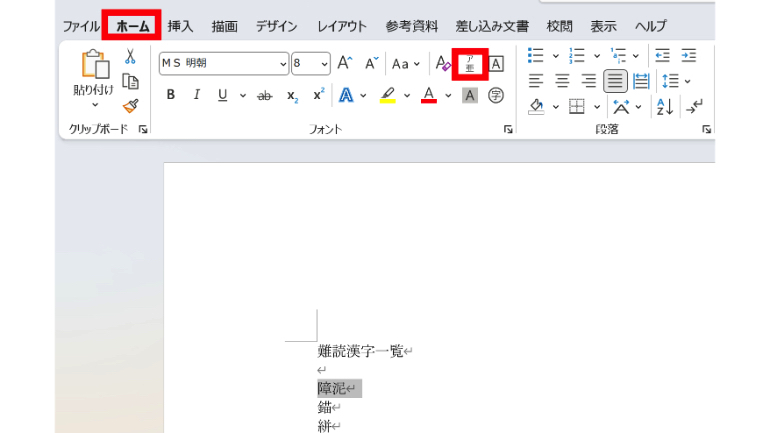
[②]文字に対してのルビを入力。〝OK〟をクリックします。
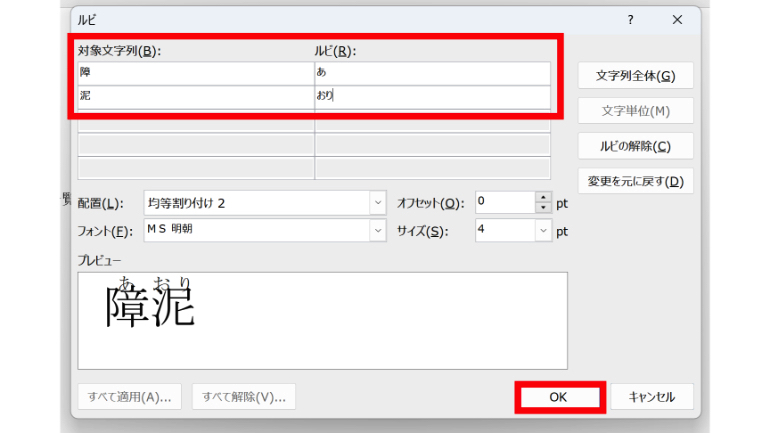
文字にふりがなが付いていることが確認できます。
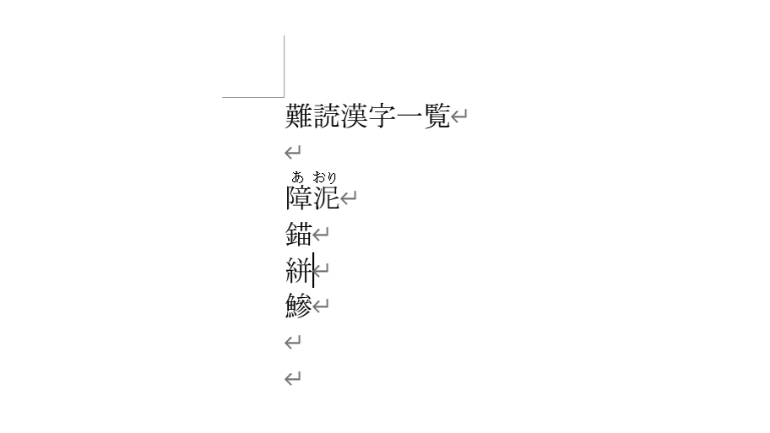
■ふりがなを解除する2ステップ
[①]文字につけたふりがなを解除したい場合、もう一度文字を選択後、ホームタブ内の〝ルビ〟をクリック。
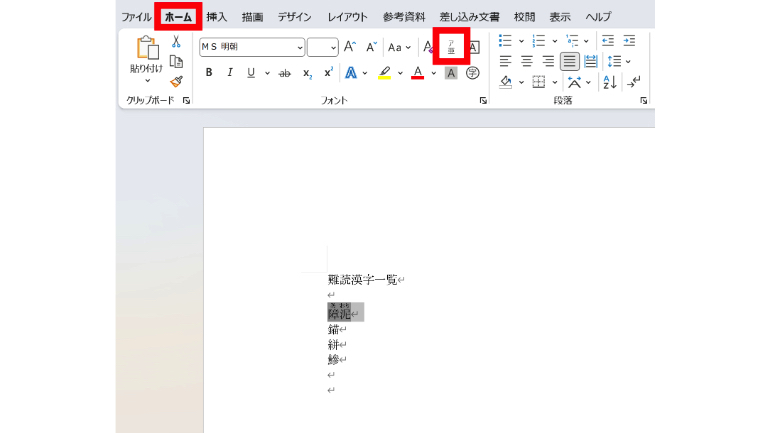
[②]〝ルビの解除〟を選択し、〝OK〟を選びます。
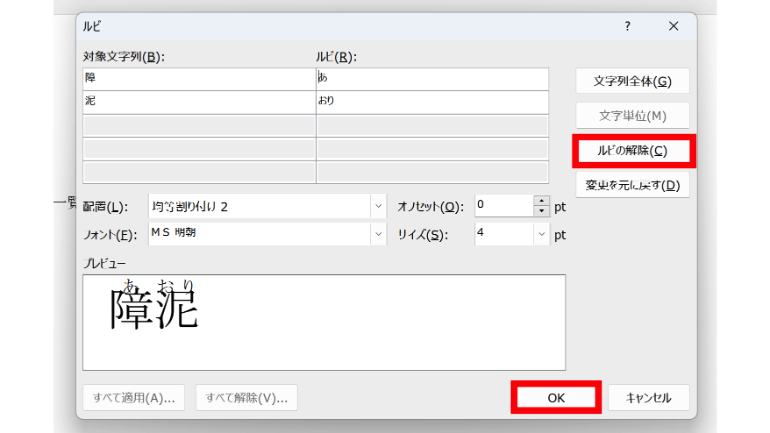 先ほど付けたふりがなが解除されたことが確認できます。
先ほど付けたふりがなが解除されたことが確認できます。

ワードのふりがなは一括で適用できる?
文章内に同じふりがなを一つずつ付けるとなると面倒な作業。同じふりがなは一括で適用可能なので、その操作方法をご説明します。
■ふりがなを一括適用する3ステップ
[①]ふりがなを付けたい文字を囲い、ホームタブ内の〝ルビ〟を選びます。
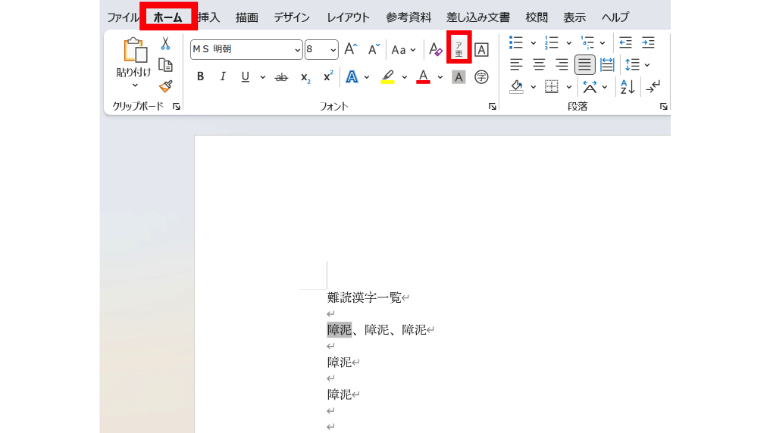
[②]ふりがなを入力後、〝すべて適用〟をクリックします。
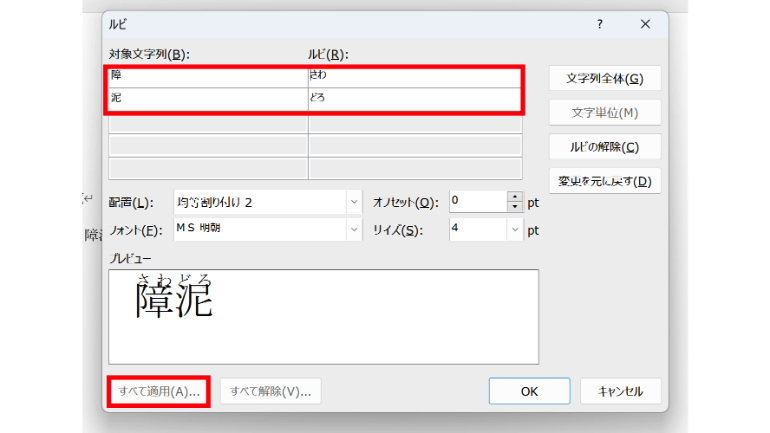
[③]「文字列のルビを変更しますか?」の問いに、〝すべて変更〟を選択します。
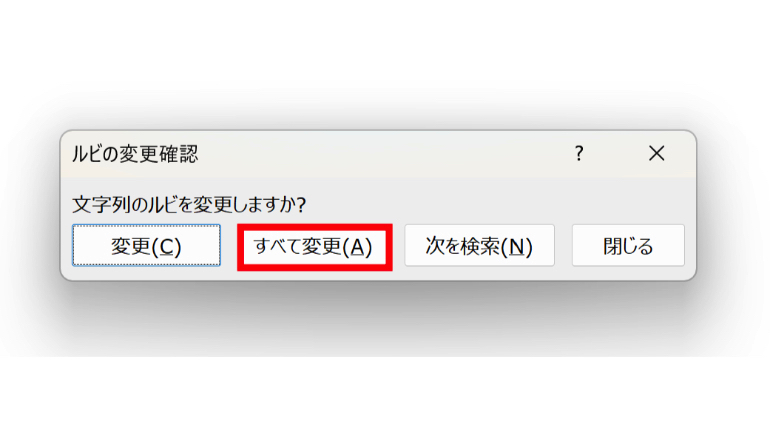
すべての文字にふりがなが付きました。

ワードの〝文字〟と〝ふりがな〟の行間は調整可能?
ワードの文字にふりがなを付けたものの、行間が気になった時は以下の手順で調整してみて下さい。
■行間を調整する3ステップ
[①]文字を選択し、ホームタブ内の〝ルビ〟をクリックします。
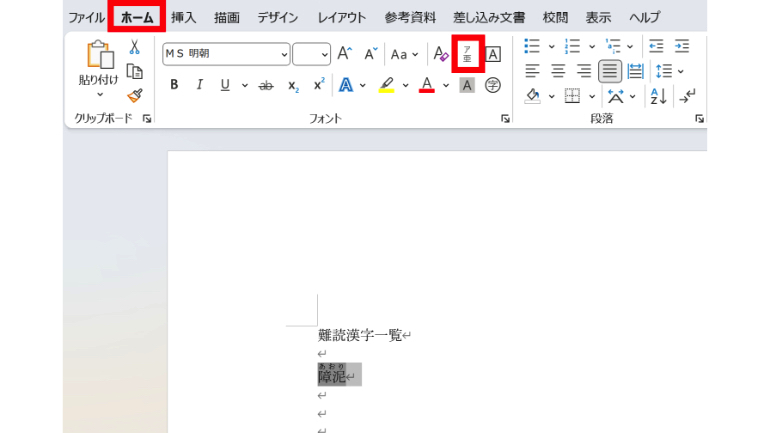
[②]〝オフセット〟の数字を増やすと、文字とふりがなの行間が開いていきます。
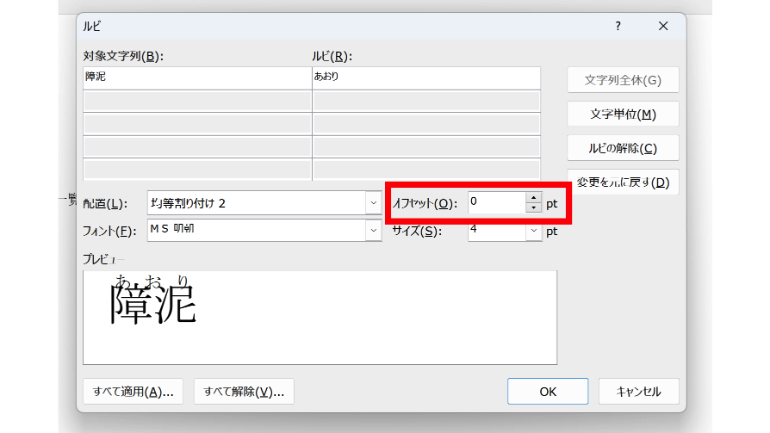
[③]実際に数字を増やしてみると、文字とふりがなの行間が開いていきます。〝OK〟をクリックすると適用されます。
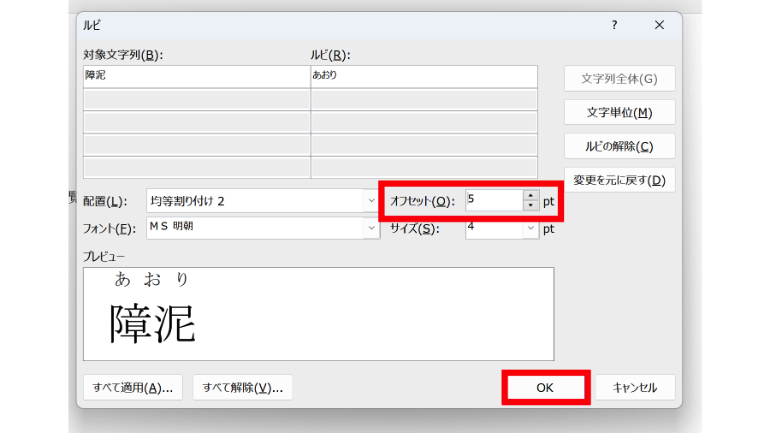
行間が適用されたことが確認できます。
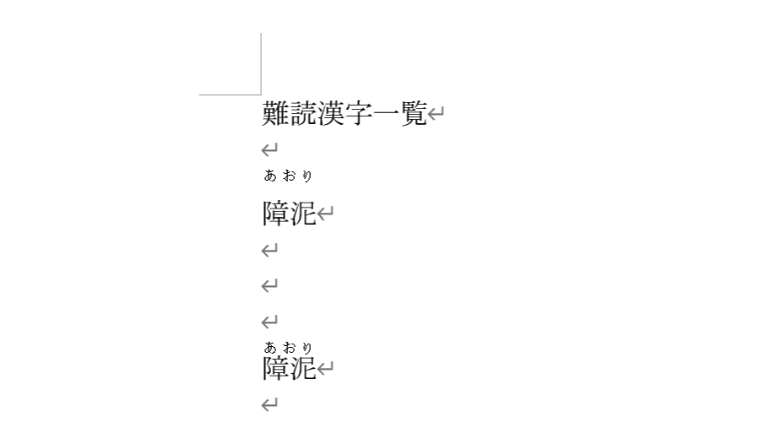















 DIME MAGAZINE
DIME MAGAZINE













